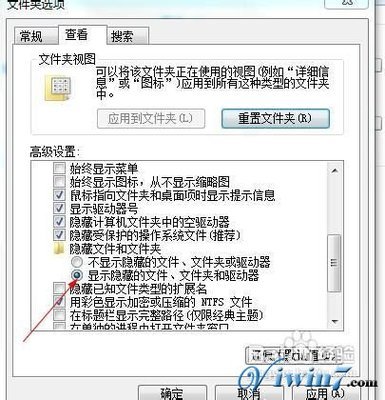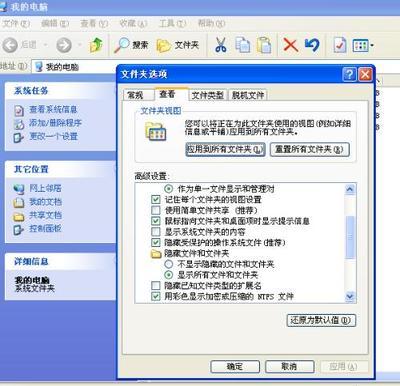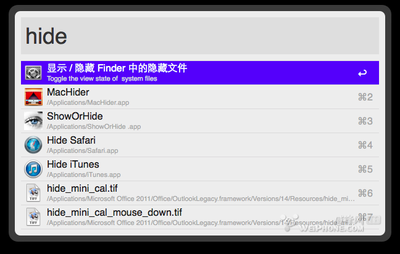怎样不显示隐藏的系统文件――简介
很多时候我们的系统的文件的被我们误删除,这里设置不显示出来系统的文件;
怎样不显示隐藏的系统文件――工具/原料
装有Windows的电脑,
怎样不显示隐藏的系统文件――方法/步骤
怎样不显示隐藏的系统文件 1、
点击计算机,
怎样不显示隐藏的系统文件 2、
我们点击工具,再点击文件夹选项;
怎样不显示隐藏的系统文件 3、
弹出对话框,点击查看,找到隐藏受保护的操作系统文件和隐藏文件的和文件夹,这里是一开始的设置,
怎样不显示隐藏的系统文件_怎么显示隐藏的文件夹
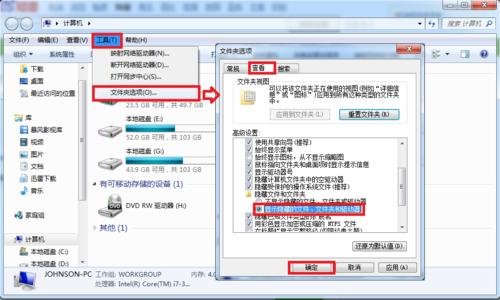
怎样不显示隐藏的系统文件 4、
我们设置一下,把隐藏受保护的操作系统文件把勾勾上去,和不显示隐藏的文件也勾上去,文件夹或驱动器,然后点击确定
怎样不显示隐藏的系统文件 5、
这里我们就搞定了。
爱华网本文地址 » http://www.aihuau.com/a/8104390103/259782.html
更多阅读

电脑不能显示隐藏文件,在文件夹选项里调了,关了对话框重开又返回到不显示隐藏文件选项。这是中“标”了;不过有办法解决,见下:不能显示隐藏文件怎么办——步骤/方法不能显示隐藏文件怎么办 1、运行regeditHKEY_LOCAL_MACHINE | Software
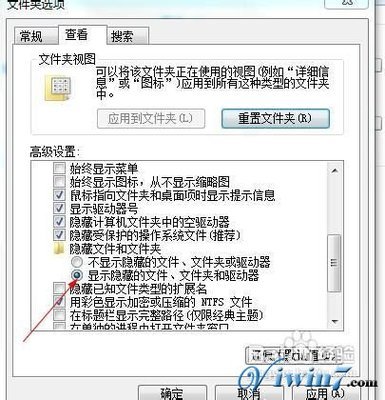
win7怎么显示隐藏文件——简介和其它windows系统一样,都有系统默认的隐藏文件,自己的文件要设置隐藏文件也不难。但在有的win7中,没有了如XP那样的菜单了,不能通过“工具”菜单来设置了。但其实在WIN7要进行这样的设置也不难。N7要进行
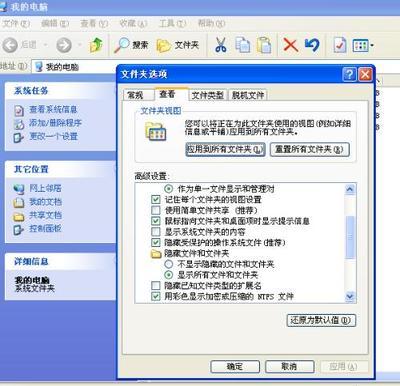
在Windows XP中显示隐藏文件为了防止在无意中误删或更改系统文件,微软设置了文件夹隐藏功能。在很多情况下,我们要求显示隐藏的文件夹,如给系统瘦身,寻找病毒文件等。怎样显示隐藏文件夹呐,下面我价绍几种方法,供大家参考。一.正常情况下(这
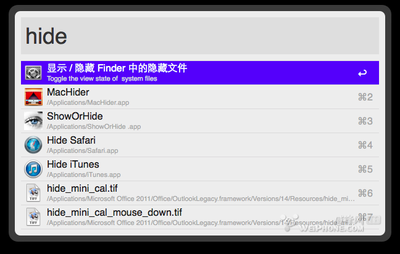
缺省情况下,在Mac下是不显示隐藏文件的,Finder也未提供设置是否显示隐藏文件的选项,不像Windows下,有一个“文件夹选项“设置界面里可以控制,但这并不表示Mac 下无法显示隐藏文件,我可以通过“终端”,用命令行设置这个选项,命令如下:显示:defa

Win7隐藏文件怎么显示?――简介虽然Win7系统和XP系统都有隐藏文件,但是设置的步骤却不一样。Win7隐藏文件怎么显示?――工具/原料Windows7 64位系统Win7隐藏文件怎么显示?――方法/步骤Win7隐藏文件怎么显示? 1、双击打开我的电脑,单击组
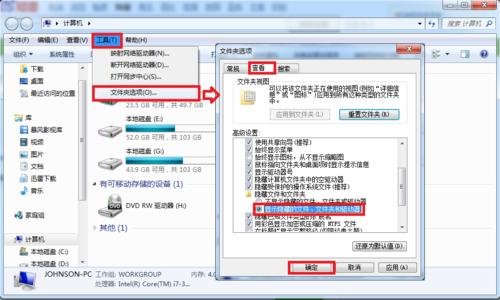
 爱华网
爱华网